Toplantılardan önce, sırasında ve sonrasında herkesin uyması gereken net video konferans görgü kuralları vardır. Bu kurallara uymak, günümüzün evden çalışmanın hakim olduğu işlerde daha da önemlidir. Ancak, dışarıdaki birçok Teams kullanıcısı, bir görüntülü toplantının ortasındayken arka plan gürültüsünü umursamıyor gibi görünüyor.
Örneğin, sık sık kağıtları karıştırdıklarını, kapıları çarptığını, klavyede sürekli yazı yazdığını vb. duyabilirsiniz. Şanslıysanız komşunun köpeğinin havlamasını bile duyabilirsiniz. Bunu bir bonus olarak kabul et.
İyi haber şu ki, gürültü bastırma seçeneğini etkinleştirerek bu tür hoş olmayan senaryolardan kolayca kaçınabilirsiniz. Ancak, bu seçeneğin yalnızca Teams Windows masaüstü uygulamasında kullanılabildiğini unutmayın.
Microsoft Teams'de Gürültü Önleme Nasıl Etkinleştirilir
- İlk adım, Teams'i başlatmak ve profil resminize tıklamaktır.
- sonra seçin Ayarlar Ve git cihazlar.
- bulun Gürültü azaltma Bölüm. arasında seçim yapabilirsiniz Oto, Yüksek, Düşük, veya gürültü bastırma yok.
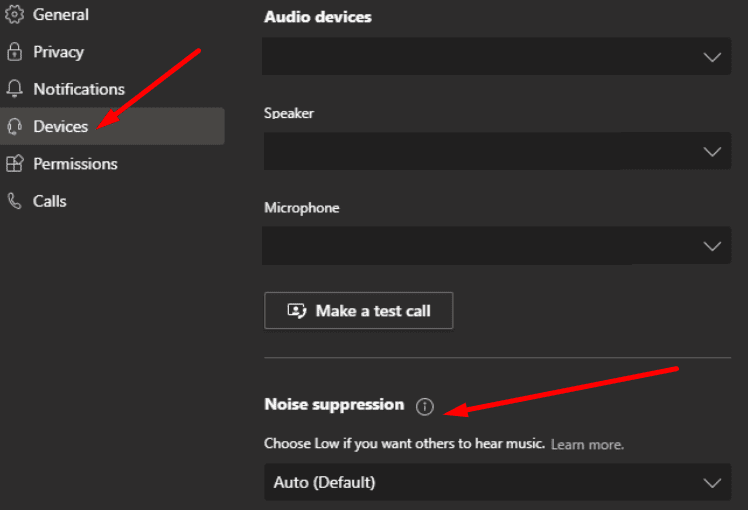
- Son olarak, değişiklikleri uygulayın ve sonuçlardan memnun olup olmadığınızı kontrol edin.
Microsoft Teams Gürültü Bastırma Düzeyleri
Teams, kullanıcılara aralarından seçim yapabileceği dört farklı gürültü bastırma seviyesi sunar. Her seçenek kendine özgü özelliklerle birlikte gelir. Ancak hepsinin ortak bir yanı var: AI algoritmaları tarafından yönlendiriliyorlar.
- Oto. Ekiplerin ortamınıza göre en iyi gürültü bastırma seviyesini seçmesini istiyorsanız bu seçeneği etkinleştirin.
- Yüksek. Konuşma olmayan tüm arka plan seslerini iptal etmek için bu seçeneği açın. Bu seçenek yalnızca AVX2 bilgisayarlarda mevcuttur. Ancak toplantı kaydedilmişse veya toplantı kaydedilmişse bunu kullanamazsınız. canlı altyazılar açık.
- Düşük. Uygulama, yalnızca devam eden ve tekrarlayan arka plan gürültüsünü iptal eder.
- Kapalı. Gürültü bastırma yoktur. Arka plan gürültüsünün düşük olduğu bir ortamdaysanız, gürültü iptalini etkinleştirmeye gerek yoktur. Yüksek kaliteli bir mikrofon alın, insanlar sizi gayet iyi duyacaktır.
Çözüm
Microsoft Teams'deki gürültü bastırma, ortamınızdaki tüm can sıkıcı arka plan seslerini kontrol etmenize veya engellemenize olanak tanır. Bu şekilde, diğer toplantı katılımcıları, garip arka plan seslerinden rahatsız olmadan söylediklerinize odaklanabilirler.
⇒ Şimdi Size
Teams toplantısında duyduğunuz en unutulmaz arka plan sesleri nelerdir? İnsanlar nasıl tepki verdi? Hikayelerinizi aşağıdaki yorumlarda paylaşın.